Möchten Sie einen Ordner mit Dropbox synchronisieren, ohne ihn in den Dropbox-Ordner zu verschieben? So können Sie jeden Ordner auf Ihrem Computer mit Dropbox synchronisieren.
Dropbox ist ein großartiger Service für die Aufbewahrung Ihrer Dateienzwischen Ihren Computern und der Cloud synchronisiert. Leider müssen Sie Dateien und Ordner in den Dropbox-Ordner legen, damit sie synchronisiert werden können. Sie können Ordner in Dropbox verschieben und einen symbolischen Link zu ihnen an ihrem ursprünglichen Speicherort erstellen. Dies kann jedoch schwierig einzurichten sein. Eine einfachere Lösung wäre, die Ordner mit einem neuen Ordner in Dropbox zu synchronisieren, damit alles beim alten bleibt. Hier erfahren Sie, wie Sie dies mit SyncToy in Dropbox tun.
Anfangen
Stellen Sie zunächst sicher, dass Sie Dropbox haben (Link unten) auf Ihrem Computer installiert und eingerichtet.

Laden Sie dann SyncToy herunter und installieren Sie es (Link unten). Stellen Sie sicher, dass Sie die richtige Version für Ihren Computer herunterladen, da 32- und 64-Bit-Versionen verfügbar sind.
![sshot-2010-08-02- [17-17-21]](/images/cloudandinternet/sync-any-folder-to-dropbox-with-synctoy_2.png)
Wenn Sie das Sync Framework noch nicht habenSie werden aufgefordert, es zuerst zu installieren. Es ist jedoch bereits im SyncToy-Installationsprogramm enthalten, sodass Sie sich nicht um einen separaten Download kümmern müssen.
![sshot-2010-08-02- [17-23-30]](/images/cloudandinternet/sync-any-folder-to-dropbox-with-synctoy_3.png)
Nach der Installation wird das SyncToy-Installationsprogramm automatisch gestartet. wie gewohnt einrichten.
![sshot-2010-08-02- [17-24-20]](/images/cloudandinternet/sync-any-folder-to-dropbox-with-synctoy_4.png)
Wenn Sie SyncToy zum ersten Mal ausführen, werden Sie dazu aufgefordertam Feedback-Programm teilnehmen; Wählen Sie aus, ob Sie teilnehmen möchten oder nicht, und klicken Sie auf OK. Jetzt können Sie Dateien und Ordner mit Dropbox synchronisieren.
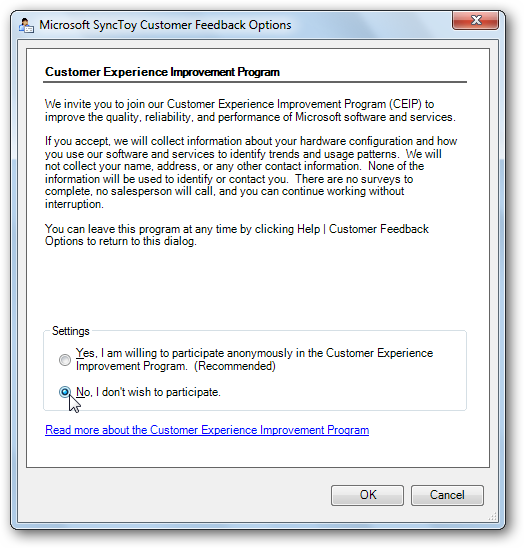
Ordner mit Dropbox synchronisieren
Um einen Ordner mit Dropbox zu synchronisieren, führen Sie SyncToy aus und klicken Sie auf Neues Ordnerpaar erstellen.

Auf der Linker Ordner Wählen Sie im Feld den Ordner aus, den Sie mit Dropbox synchronisieren möchten, und wählen Sie dann den Dropbox-Ordner aus, mit dem Sie diese Daten synchronisieren möchten Richtiger Ordner Feld.

Wählen Sie nun aus, wie Sie den Ordner synchronisieren möchten. Wählen Synchronisieren Wenn Sie die Dateien auf mehreren Computern bearbeiten und die zwischen ihnen gespeicherten Änderungen beibehalten möchten. Für die meisten Benutzer Synchronisieren ist die beste Option. Wählen Echo wenn Sie einfach Ihre Dateien sichern möchtenDropbox speichert aber keine Änderungen an den Dateien wieder auf Ihrem Computer. Oder wählen Sie Beitragen, um neue Dateien in beide Richtungen zu kopieren, aber niemals gelöschte Dateien aus dem Ordner in Dropbox zu entfernen. Klicken Nächster Sobald Sie Ihre Auswahl getroffen haben.

Geben Sie Ihrem Synchronisierungspaar einen Namen und wählen Sie Fertig.

Führen Sie die Ordnersynchronisierung aus
Sobald Ihr Dateipaar eingerichtet ist, können Sie es im Menü links auswählen. Klicken Lauf um fortzufahren und Ihre Dateien zu synchronisieren.

Jetzt kopiert die Synchronisierung alle neuen Dateien und Änderungen in Ihren Dropbox-Ordner und teilt Ihnen mit, ob Fehler vorliegen.

Sie müssen dies jedes Mal ausführen, wenn Sie die Dateien im Ordner synchronisieren möchten. Es ist jedoch viel einfacher, als die Dateien manuell zu kopieren und zu entscheiden, ob die Dateien und Änderungen überschrieben werden sollen.

Fazit
Dieser Trick macht es einfach, alles mit zu synchronisierenDropbox. Unabhängig davon, ob Sie Entwurfsdateien für Ihr nächstes Buch oder Protokolldateien über eine Diagnose-App synchronisieren möchten, können Sie diese am Standardspeicherort speichern und Halten Sie sie mit Dropbox synchron. Sie können die Schritte jederzeit wiederholen und so viele Ordner wie Sie möchten mit Dropbox synchronisieren.
Wenn Sie einfach eine einzelne Datei senden möchtenInformationen zu Dropbox finden Sie in unserem Artikel zum Hinzufügen von Dropbox zum Menü Senden an. Wenn Ihre Dropbox zu groß wird und Sie nicht alle Dropbox-Dateien auf Ihrem Computer behalten möchten, können Sie hier einen bestimmten Ordner von Dropbox mit Ihrem Computer synchronisieren.
Verknüpfung
Dropbox herunterladen und einrichten
Laden Sie SyncToy herunter








